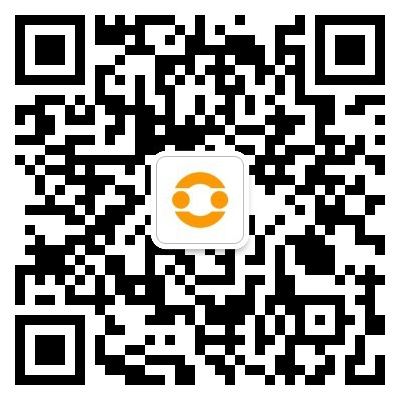Adobe软件一直是我创意旅程中的可靠伙伴,从Photoshop修图到Premiere剪辑视频,它们像老朋友一样陪伴我度过无数个深夜项目。记得刚入行时,面对复杂的界面,我常常手忙脚乱,效率低下。但经过多年实践,我摸索出一些实用技巧,这些不是教科书上的死规则,而是源自真实工作中的痛点和突破。今天,我想分享这些心得,帮助你在创意项目中少走弯路,多些灵感迸发的时刻。记住,工具只是手段,真正的魔法在于你怎么用它。
在Photoshop里,图层管理常常让人头疼。试试这个:别盲目堆叠图层,而是用颜色标签分组。比如,把背景元素标为绿色,前景人物用红色。这样一眼就能区分,避免在几十个图层里翻找。更妙的是,结合“图层组”功能,把相关元素打包,像整理抽屉一样井井有条。有一次,我赶一个广告项目,客户要求频繁修改,结果这个技巧让我省下半小时。背后原理很简单:视觉分类减少认知负担,让大脑专注创意而非琐事。养成习惯后,你会发现自己不再被界面拖累,设计思路更流畅。
Illustrator的矢量设计,新手总抱怨效率低。别老用鼠标拖拽形状——试试“形状生成器工具”。它像个智能剪刀,让你直接点击或划动创建复杂图形。例如,画个简单logo时,先拉几个基础形状重叠,再用工具一划,多余部分自动删除,合并成新对象。这比手动调整锚点快多了。我常用来做品牌标识,一次项目里,原本需要两小时的任务,只用40分钟搞定。关键在于减少步骤:工具把繁琐操作自动化,释放你的想象力。平时多练习,把它融入工作流,你会发现矢量设计不再是苦差事,而是乐趣。
视频编辑在Premiere Pro中容易卡顿。优化效率?先从渲染设置下手。别用默认预览,改成1/4分辨率或代理文件。尤其处理4K素材时,这能大幅提升响应速度。记得有回拍旅行纪录片,原始文件让电脑喘不过气,但切换到代理后,编辑如丝般顺滑。另外,自定义快捷键是黄金法则。把常用命令如“剃刀工具”或“添加转场”设成单手组合,比如Ctrl+E或Shift+T。这样,手指不离键盘,剪辑节奏自然加快。原理上,减少鼠标依赖节省体力,让你更投入叙事创意。
通用技巧:在Adobe全家桶里,统一工作区能省大事。打开任何软件,先去“窗口”菜单保存自定义布局。比如,Photoshop里把笔刷和颜色面板放右侧,Illustrator中固定对齐工具。换项目时一键加载,省去每次重置的麻烦。我在跨国协作中发现,这习惯让团队效率翻倍——大家共享布局,沟通更无缝。说到底,创意不是孤军奋战,工具要服务于协作。把这些技巧融入日常,你会感受到时间被拉长,灵感不再被技术束缚。
评论:
 微信扫一扫打赏
微信扫一扫打赏
 支付宝扫一扫打赏
支付宝扫一扫打赏